Nous devons résoudre votre compte Microsoft : 6 solutions à utiliser
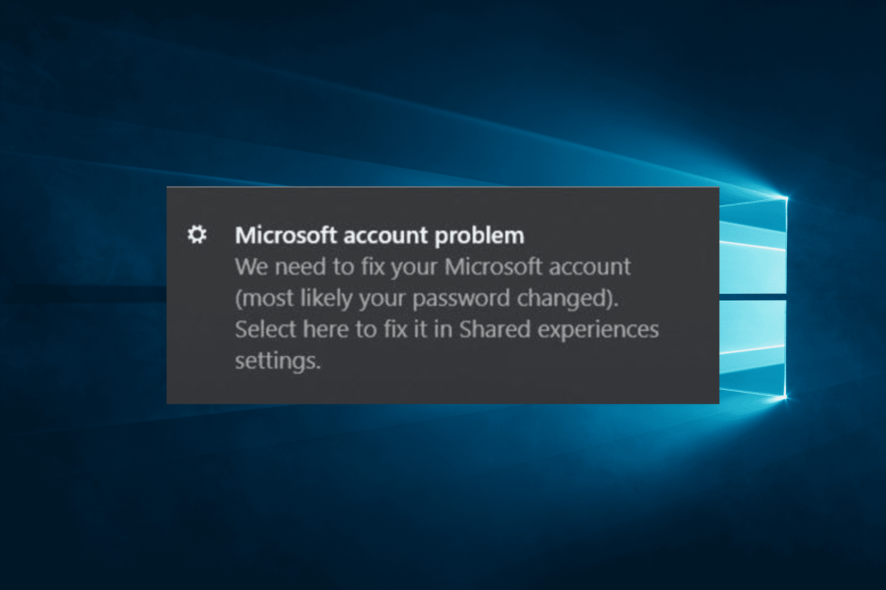
Occasionnellement, lorsque vous essayez d’accéder à diverses applications Microsoft (telles que Windows Mail ou Calendar), vous pourriez recevoir le message suivant : Nous devons résoudre votre compte Microsoft.
Ce problème, tout comme celui du compte Microsoft qui n’existe pas, peut vous refuser l’accès à vos applications sur Windows 10. Heureusement, nous avons préparé les solutions dans ce guide pour vous aider à le résoudre une fois pour toutes.
Pourquoi le message Nous devons résoudre votre compte Microsoft apparaît-il constamment ?
Il existe une série de causes potentielles pour l’erreur du compte Microsoft. Voici quelques-unes des plus courantes :
- Problèmes avec votre compte utilisateur : Si vous rencontrez le problème de réparation du compte Microsoft, cela peut être dû à des problèmes avec votre compte. Pour contourner cela, vous devez convertir le compte Microsoft en un compte local.
- Compte non vérifié : Si votre compte Microsoft n’est pas vérifié, vous serez probablement confronté à ce problème. Le moyen rapide de contourner cela est de vérifier votre compte depuis l’application Paramètres.
- Mauvais paramètre de stratégie de groupe : Parfois, votre paramètre de stratégie de groupe peut être configuré pour envoyer toutes sortes de notifications. Vous devez modifier la stratégie de groupe et annuler ce paramètre pour restaurer le service normal de votre PC.
Que dois-je faire si le message Nous devons résoudre votre compte Microsoft apparaît ?
Avant d’apporter des modifications à votre PC avec les solutions sophistiquées dans ce guide, essayez les étapes préalables ci-dessous pour voir si elles aident :
- Connectez-vous à votre PC avec votre compte Microsoft.
- Utilisez votre mot de passe au lieu du code PIN habituel.
Si ces solutions ne fonctionnent pas, vous pouvez maintenant vous plonger dans les solutions ci-dessous :
1. Utilisez l’outil de dépannage des applications Microsoft Store
- Appuyez sur la touche Windows + I et sélectionnez Mise à jour et sécurité.
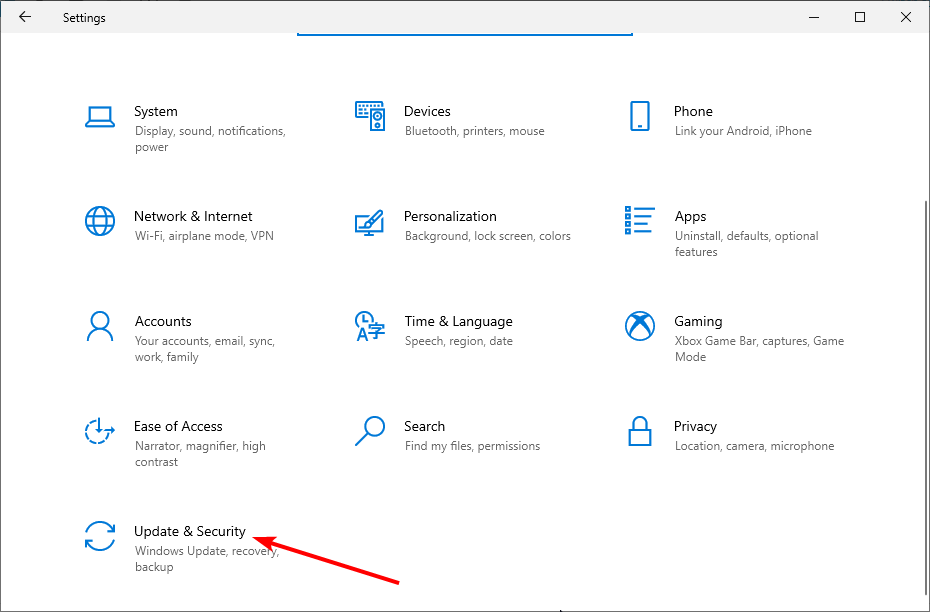
- Sélectionnez l’option Dépanner dans le panneau de gauche et cliquez sur Autres dépanneurs.
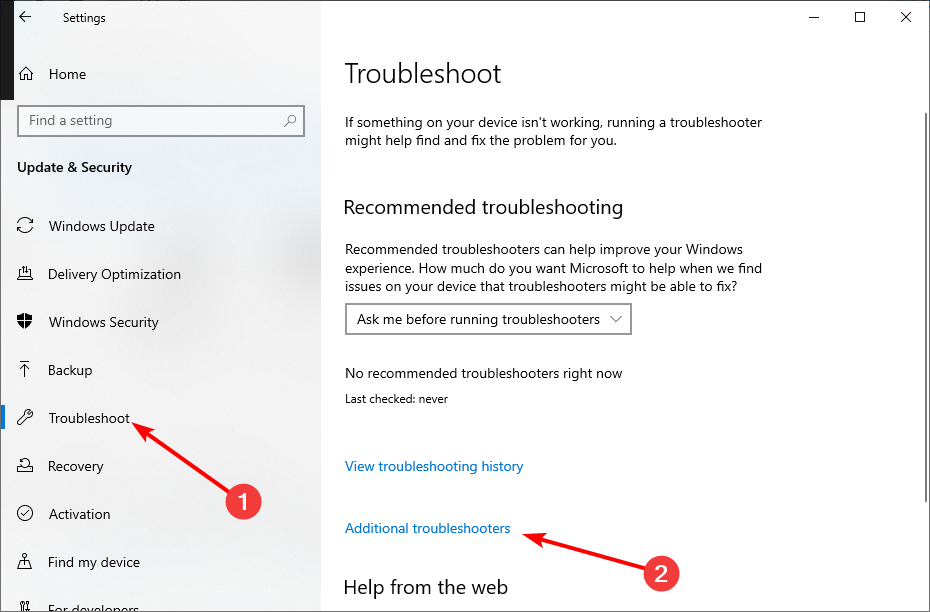
- Sélectionnez l’option Applications Microsoft Store et cliquez sur Exécuter le dépanneur.
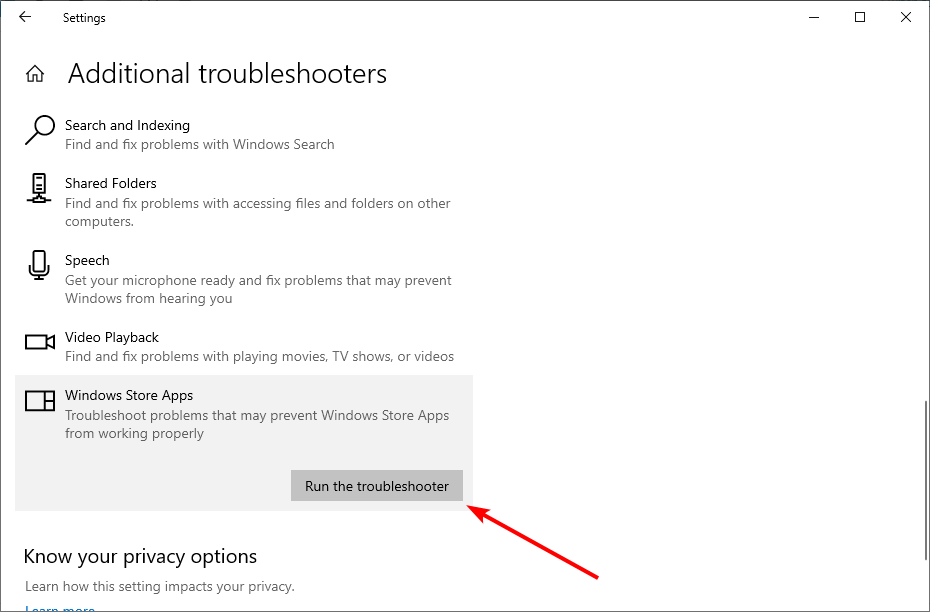
Après avoir exécuté le dépanneur, tous les problèmes de compte et d’application Microsoft devraient être résolus, y compris le message Vous devez résoudre votre compte Microsoft.
2. Exécutez l’analyse SFC
- Appuyez sur la touche Windows + X et sélectionnez l’option Windows PowerShell (Admin).
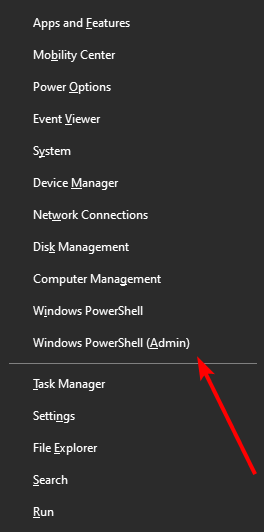
-
Tapez la commande ci-dessous et appuyez sur Entrée :
sfc/scannow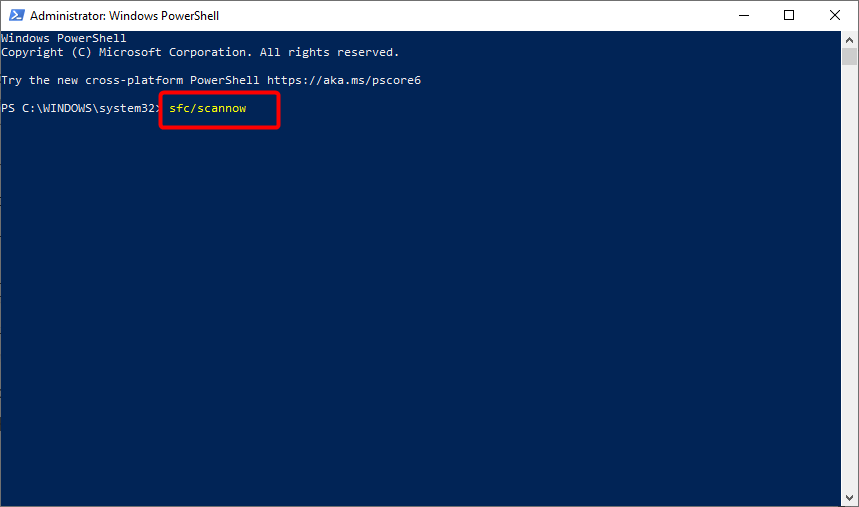
- Attendez que la commande se termine.
Parfois, l’erreur de réparation du compte Microsoft peut être due à des fichiers système endommagés, comme l’ont rapporté les utilisateurs. Exécuter l’analyse SFC devrait rapidement résoudre ce problème.
Une autre option est d’utiliser un outil de réparation dédié pour analyser et réparer ces fichiers. Contrairement à l’analyse SFC, ces outils sont rapides et assez efficaces dans leur fonctionnement.
3. Vérifiez votre compte
- Appuyez sur la touche Windows + I pour ouvrir l’application Paramètres et sélectionnez l’option Comptes.
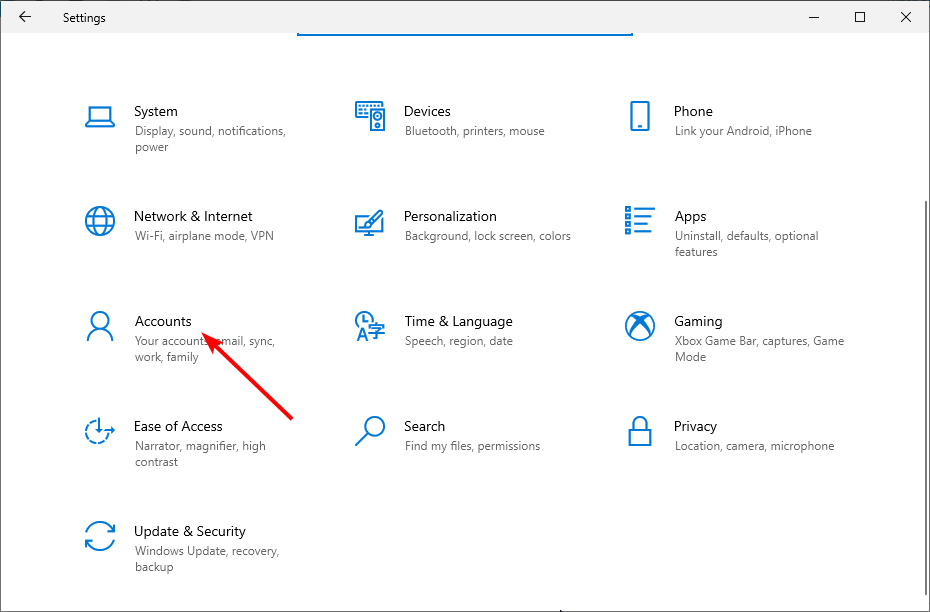
- Après cela, cliquez sur Vérifier.
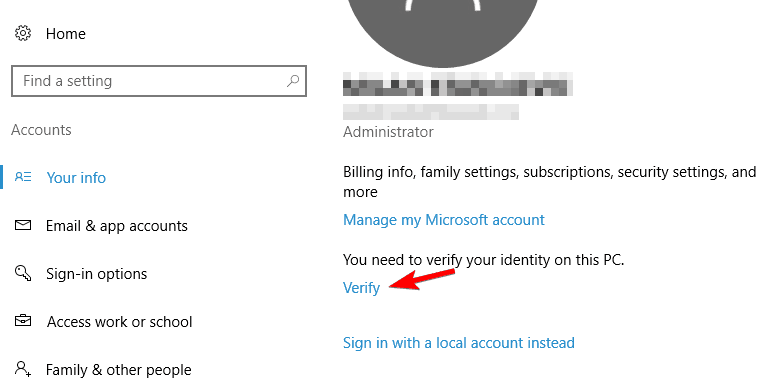
- Maintenant, sélectionnez la méthode de vérification souhaitée et cliquez sur Suivant.
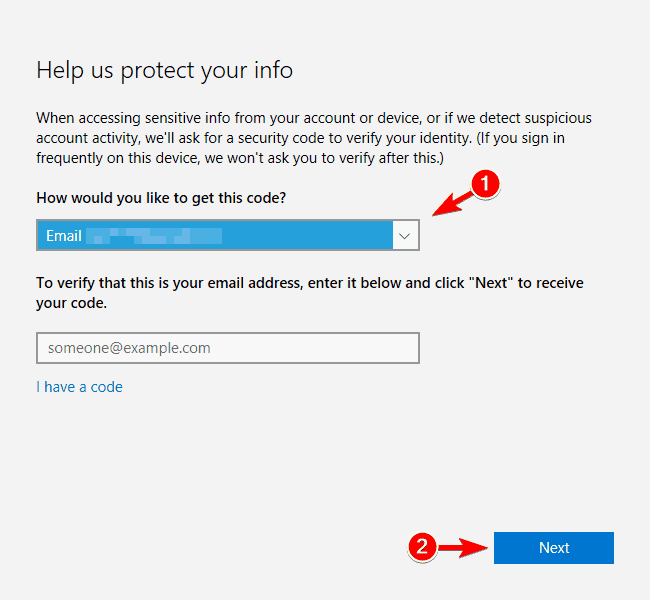
- Ensuite, vous recevrez un code de confirmation. Entrez le code pour vérifier votre compte.
Après avoir vérifié votre compte, vérifiez si le problème de compte Microsoft est persistant. N’oubliez pas d’utiliser l’adresse e-mail ou le numéro de téléphone que vous avez saisi lors de la création de votre compte Microsoft.
4. Convertir votre compte Microsoft en un compte local
- Appuyez sur la touche Windows + I et sélectionnez Comptes.
- Cliquez sur Se connecteravec un compte local à la place.
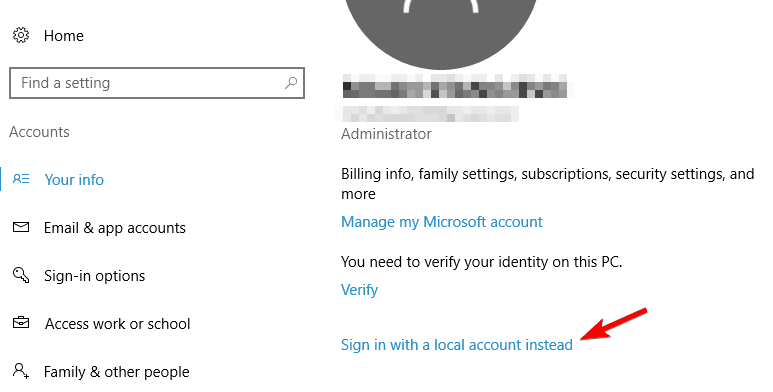
- Entrez votre mot de passe et cliquez sur Suivant.
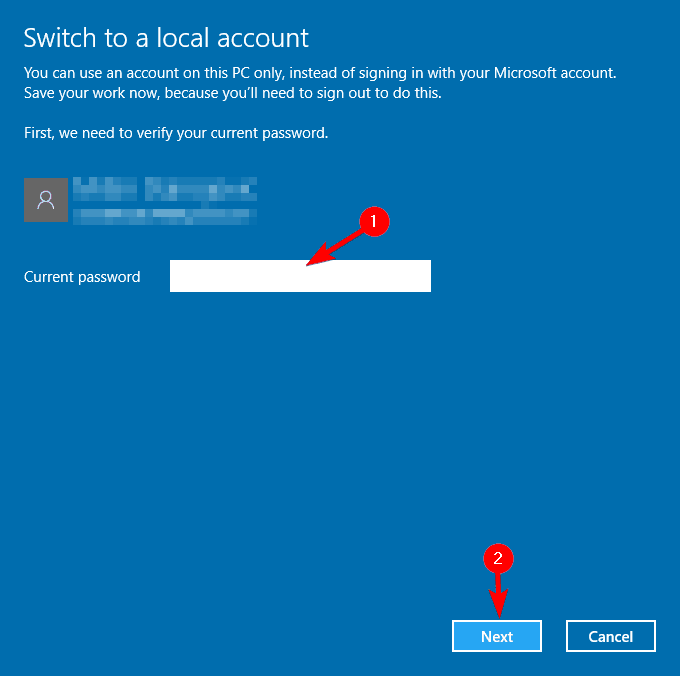
- Ensuite, entrez un nom d’utilisateur pour votre compte local et cliquez sur Suivant.

- Après cela, cliquez sur le bouton Se déconnecter et terminer.
- Connectez-vous maintenant à Windows 10 avec votre compte local.
Ensuite, vous devez ouvrir le Microsoft Store et vous connecter avec votre compte Microsoft. Cela devrait résoudre le problème de réparation du compte Microsoft.
Une fois connecté au Windows Store, vous devrez convertir à nouveau votre compte local en compte Microsoft.
En savoir plus sur ce sujet
- Réinitialisation du mot de passe du compte Microsoft ne fonctionne pas
- Nous avons rencontré une erreur veuillez essayer de vous connecter à nouveau plus tard
- Le compte Microsoft est bloqué sur Juste un instant dans Windows 11
- Votre compte Microsoft nécessite une attention
5. Désactivez toutes les expériences partagées
- Appuyez sur Windows + I pour ouvrir l’application Paramètres, puis cliquez sur Système.
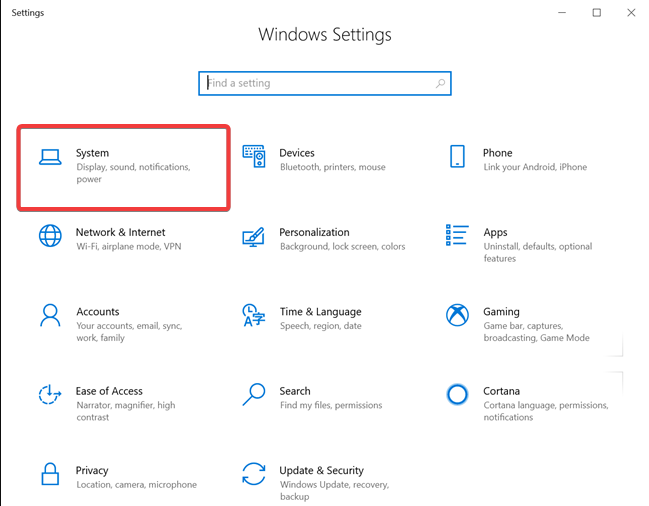
- Cliquez sur Expérience partagée, et activez l’option Partager entre les appareils.
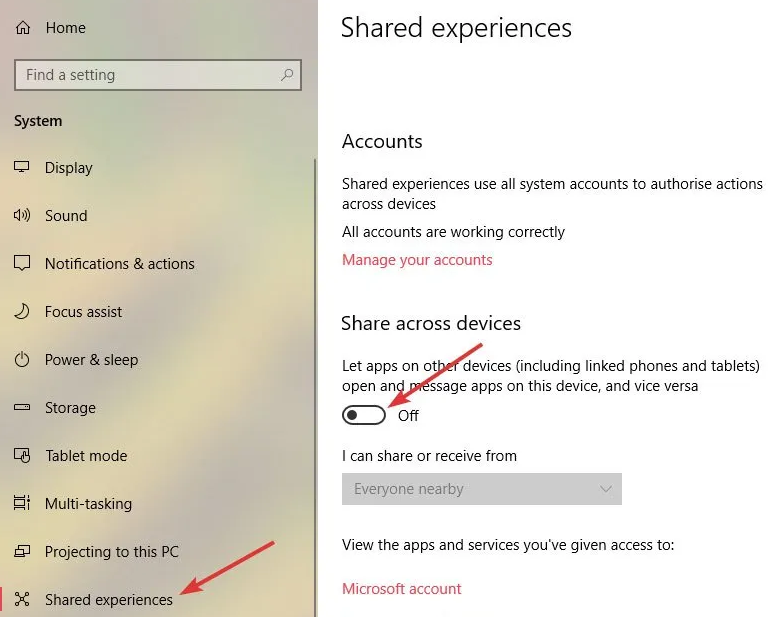
- Redémarrez votre ordinateur (ne l’éteignez pas).
6. Utilisez l’éditeur de stratégie de groupe
- Appuyez sur la touche Windows + R, entrez gpedit.msc et cliquez sur OK.
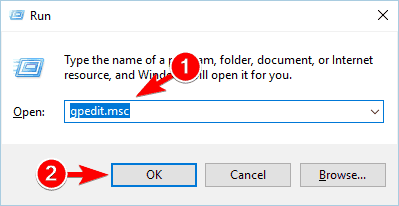
- Lorsque l’éditeur de stratégie de groupe s’ouvre, accédez à Configuration utilisateur > Modèles administratifs > Menu Démarrer et barre des tâches > Notifications dans le panneau de gauche.
- Dans le panneau de droite, double-cliquez sur Désactiver les notifications toast.
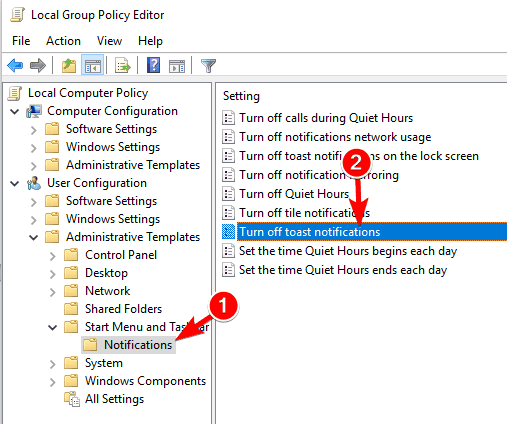
- Sélectionnez Activé et cliquez sur Appliquer et OK pour enregistrer les modifications.
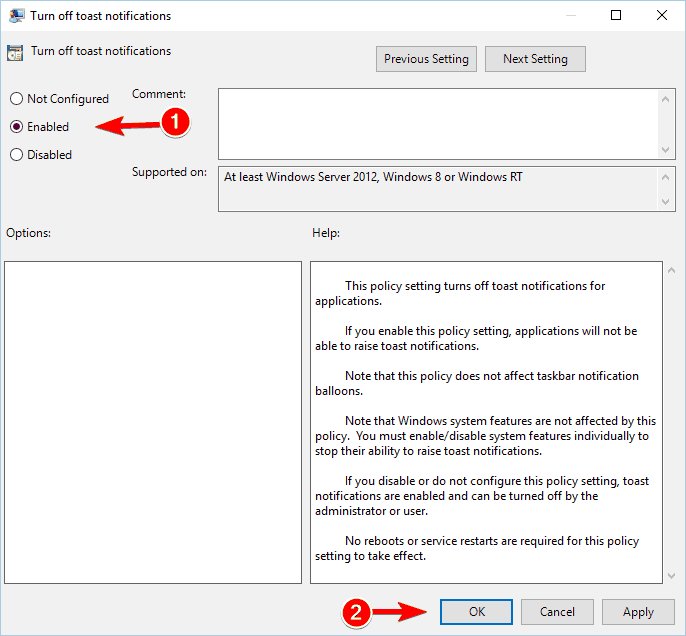
- Après avoir effectué les modifications, fermez l’éditeur de stratégie de groupe.
Cette solution n’est pas permanente. Cependant, elle devrait éliminer la notification de réparation du compte Microsoft, donc si ce message vous agace, vous voudrez peut-être le désactiver en utilisant cette solution.
Voilà. Nous espérons qu’une des solutions de ce guide vous a aidé à résoudre le message Vous devez résoudre votre compte Microsoft.
Si vous rencontrez d’autres problèmes comme l’incapacité de vous connecter à votre compte Microsoft sur Windows 10, consultez notre liste soigneusement sélectionnée de solutions pour le résoudre.
Si vous ne pouvez pas vous connecter à votre compte Microsoft en raison d’un message indiquant que le changement de vos informations de sécurité est toujours en attente, nous avons traité ce problème dans un autre guide.
Si vous avez d’autres suggestions ou questions, n’hésitez pas à les laisser dans les commentaires ci-dessous, et nous nous assurerons de les consulter.













